Để biết được người dùng tìm thấy website của bạn qua những từ khóa nào, làm sao để tối ưu từ khóa, tự cài đặt google webmaster tools ngay và luôn, để giúp website của bạn nhanh chóng tiếp cận đến người dùng.
1. Giới thiệu
Giống với GA thì Google Webmaster tool là công cụ được được Google cung cấp miễn phí nhằm giúp các nhà quản trị website, theo dõi, cũng như đánh giá được các từ khóa mà người dùng thường hay tìm kiếm, đồng thời quản lý các liên kết đến website của bạn.
Ngoài ra GWT còn giúp bạn tùy chỉnh, cấu hình bảo mật và đặt biệt hỗ trợ bạn rất nhiều trong vấn đề làm SEO.
Nếu bạn đã làm website xong thì bạn nên đăng ký ngay 2 công cụ này.
Tham khảo:
Hướng dẫn tự cài đặt Google Analytics
2. Hướng dẫn cài đặt Google Webmaster Tool(GWT)
Bước 1: Truy cập vào trang GWT
https://www.google.com/webmasters/tools/home?hl=vi
-> Nhập website của bạn -> chọn “Thêm Thuộc Tính”
 Bước 2: Bạn sẽ được hỏi tài khoản Gmail
Bước 2: Bạn sẽ được hỏi tài khoản Gmail

Bước 3: Xác minh quyền sở hữu website
Nếu bạn có tài khoản GA thì bạn có thể sử dụng phương pháp mà Google khuyến nghị.
Tips: Nếu bạn đăng ký GA trước thì việc xác minh của bạn vô cùng nhanh chóng mà không cần phải chọn các phương án khác.
Bạn chỉ cần nhấp vào “phần Xác Minh“. Google sẽ tự động xác minh cho bạn.

Nếu bạn chưa có thì bạn có thể chọn phương án thay thế:
– Bạn chọn mục “tải lên HTML” như trong hình

– Bạn download file HTML về máy tính
– Sau đó bạn upload file vừa download đó lên cùng với thư mục index.php của wordpress. Như trong hình

– Sau đó bạn click vào đường Link ở mục 3 -> Bạn sẽ thấy được kết quả như trong hình.
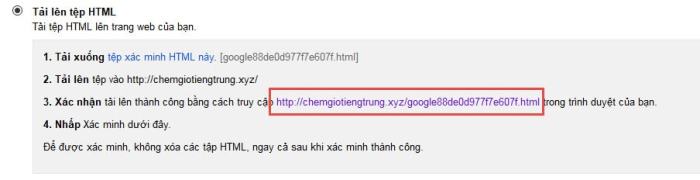
 Sau đó bạn chọn vào mục “Xác minh“
Sau đó bạn chọn vào mục “Xác minh“

– Nếu ok bạn sẽ nhận được câu “Xin chúc mừng”
 – Chọn “tiếp tục”
– Chọn “tiếp tục”
Vậy là xong
1 ngày trôi qua bạn đăng nhập lại để GWT thu thập dữ liệu của bạn.
Tóm lại:
Việc tự cài đặt google webmaster tools vào website wordpress cực kì đơn giản đúng không, các bạn cũng có thể cài đặt GWT tương tự cho các mã nguồn khác với các bước tương tự.
Việc cài đặt GWT là một trong những bước phát triển website của bạn, và là một trong những nội dung mà bạn phải làm SEO.
Chúc các bạn cài đặt thành công.











Bài viết dễ hiểu, chi tiết và đầy đủ. Tớ đã đọc nhiều bài nhưng phải đến bài này mới xử lý được vụ up file robots.txt (trình gà mà, hehe).
Tuy nhiên ở cái trang https://www.google.com/webmasters/tools/home?hl=vi nó đã cập nhật chút xíu roài, vào đó đăng nhập, rồi add web vào, click vào thêm trang web (chứ hok phải thêm thuộc tính nữa…) Chắc google đã thay đổi. Tuy nhiên cũng không ảnh hưởng hưởng gì cả, theo hướng dẫn của bạn làm vẫn ok.
Cảm ơn bạn nhiều nhé ^_^
Cảm ơn bạn!